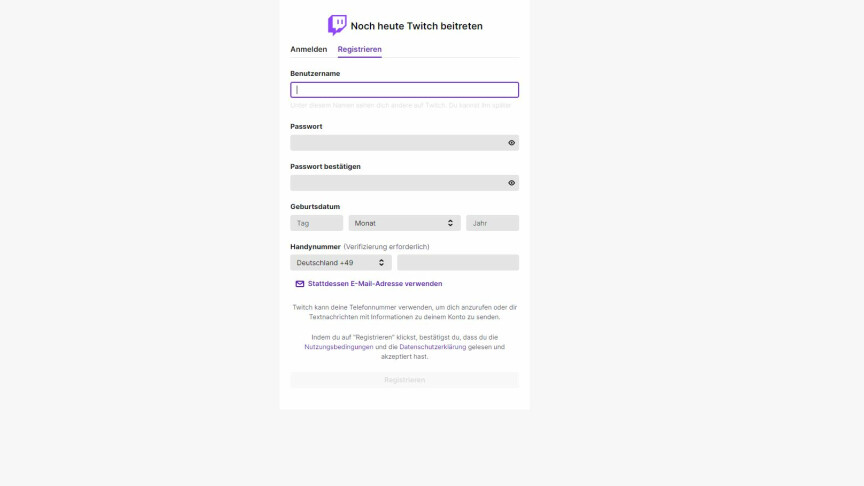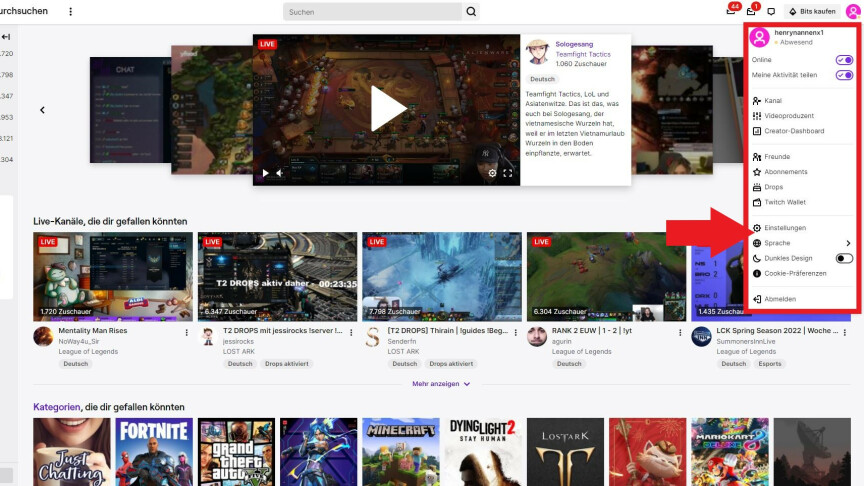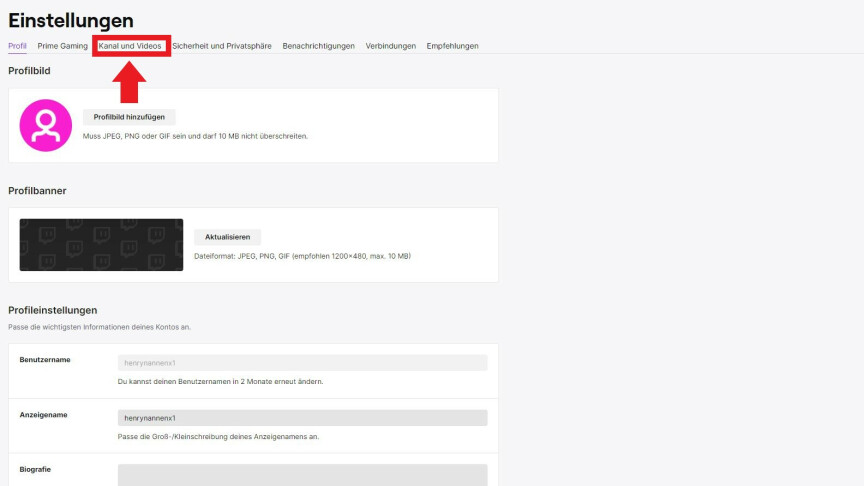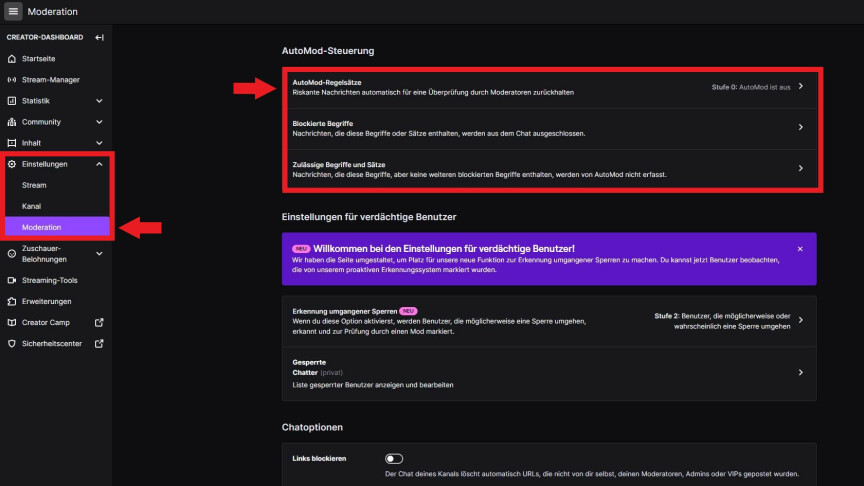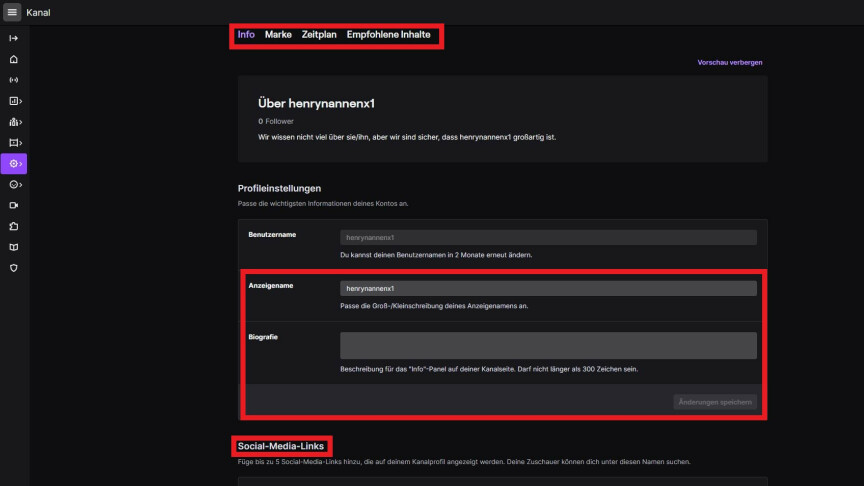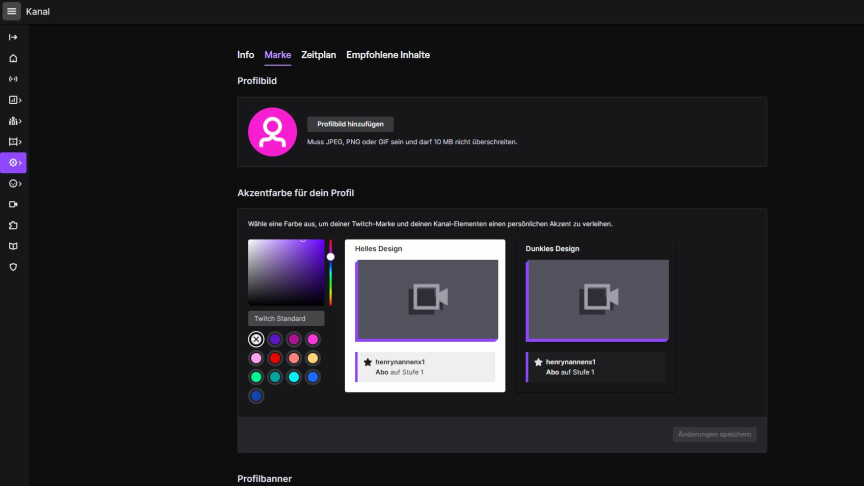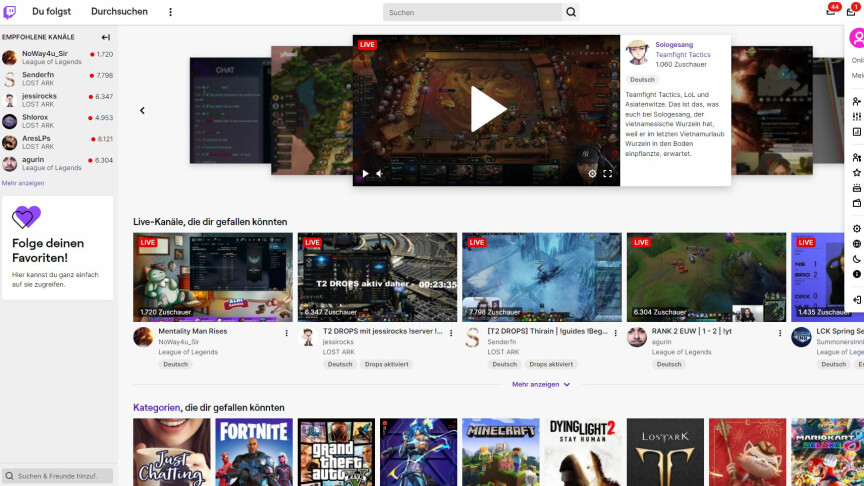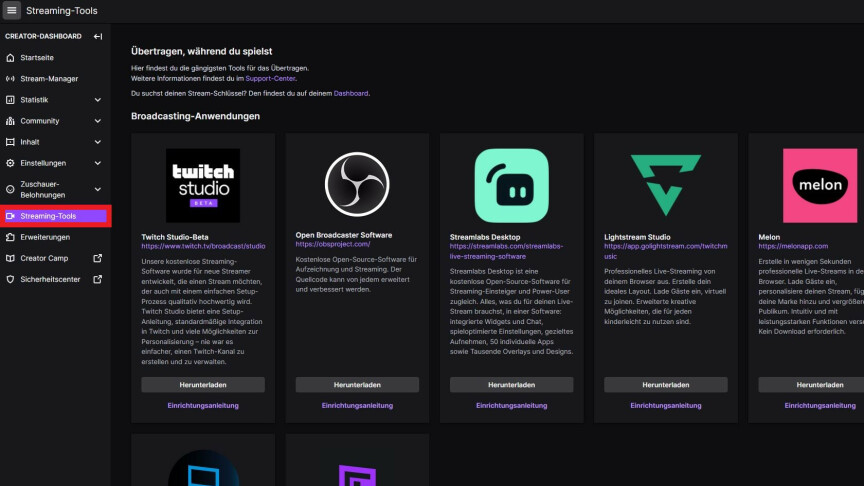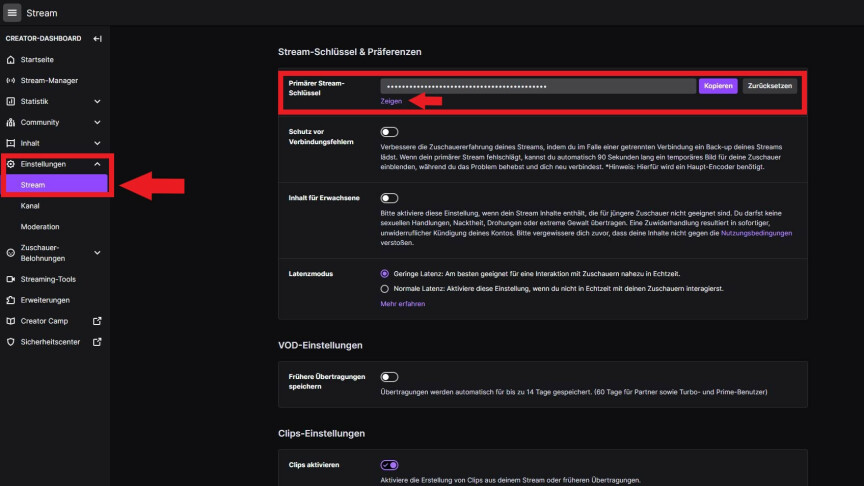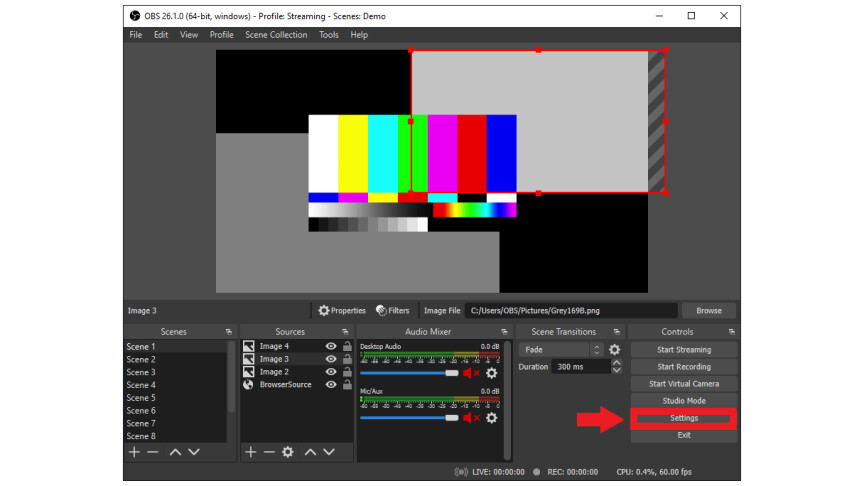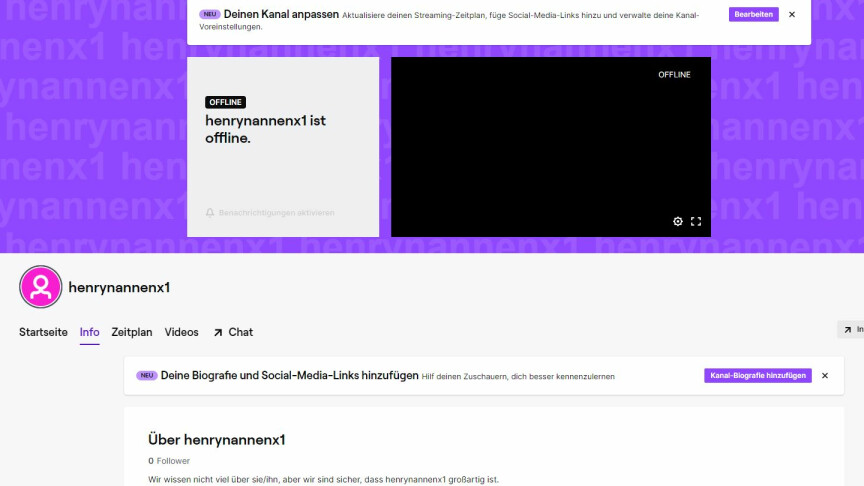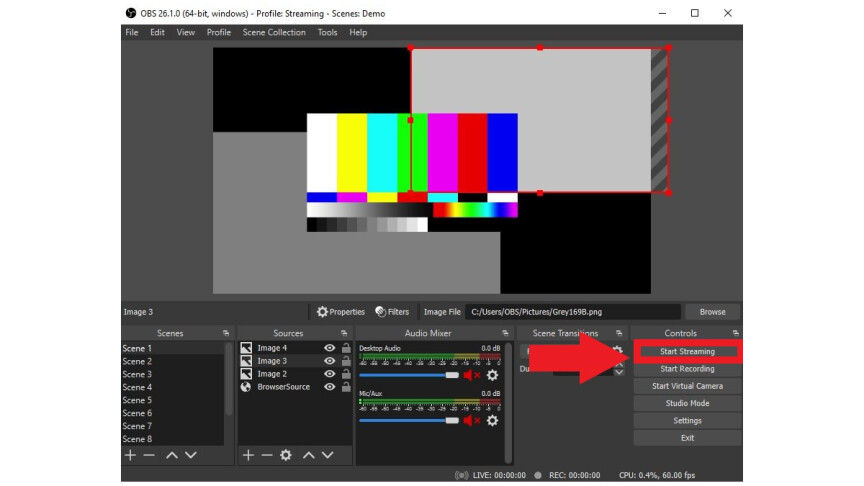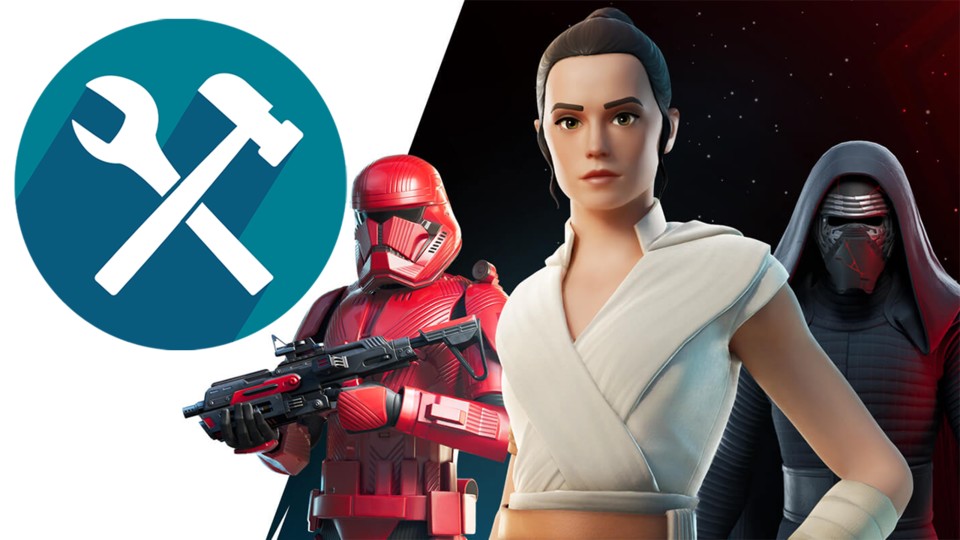¿Quieres configurar tu propia transmisión de twitch para averiguarlo en línea? Nuestro tutorial para la plataforma de transmisión lo ayudará a transmitir su primera transmisión en vivo.
La cámara y el micrófono están listos, el software de transmisión está instalado en la computadora y tu habitación está ordenada para tu primera transmisión en vivo en Twitch. Pero espera, porque antes de comenzar, primero debes configurar tu transmisión de twitch. Para hacer esto, proceda de la siguiente manera:
Arrastrar: configure la transmisión y comience
-
2
Para los nuevos streamers en Twitch, el proveedor tiene lista una herramienta práctica llamada «AutoMod». Esto le permite calificar su chat bloqueando los mensajes de chat inapropiados. Configure la herramienta en las preferencias moderadas de su cuenta. Para hacer esto, vaya a «Configuración» en su foto de perfil en la parte superior derecha de Twitch.
-
8
Finalmente, debe vincular su software de transmisión a su cuenta de Twitch. Software de transmisión interno Estudio de contracción La configuración es muy fácil porque un asistente digital lo guiará a través del proceso. Las características técnicas a menudo se fijan automáticamente. En «Herramientas de transmisión», puede encontrar el software de transmisión gratuito de su elección en el «Panel de control del creador».
-
9
Con un software de transmisión externo como OBS Studio, la configuración es un poco complicada. Esto requiere su clave de transmisión. Este es el código único para iniciar y finalizar su transmisión en vivo. Debe mantenerse en secreto. Puede encontrar su clave de transmisión en su perfil de Twitch haciendo clic en la línea «Clave de transmisión principal» en «Panel de control del creador», «Configuración», «Transmisión» y finalmente «Mostrar».
-
12
Para comenzar su transmisión de Twitch, ahora vaya a la página de su canal y seleccione el subelemento «Editar» arriba para personalizar la información para su audiencia en la transmisión actual. Esto incluye titulares interesantes e información sobre el contenido de tu transmisión. Cambie a su software de transmisión para transmitir en vivo ahora. En OBS Studio, haz clic en Iniciar transmisión en la parte inferior derecha.
Si desea comenzar ahora mismo, puede obtener el oficial aquí a través de Netzwelt desconexión Descarga para PC y dispositivos móviles. En la publicación adjunta a continuación, respondemos la pregunta para todos los espectadores de Twitch, Mejor para cualquier navegador que Twitch.
«Propina: Los mejores proveedores de VPN para mayor seguridad y privacidad
No te pierdas nada con La red-Boletin informativo
Todos los viernes: ¡El resumen más informativo y entretenido del mundo de la tecnología!

«Amante de los viajes extremos. Fanático del tocino. Alborotador. Introvertido. Apasionado fanático de la música».